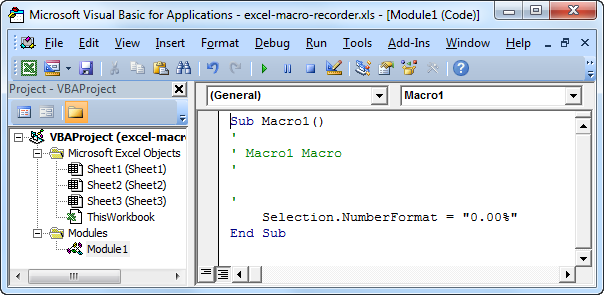הפעל קוד מתוך מודול ב- Excel VBA
בתור מתחיל Excel VBA, ייתכן שתתקשה להחליט היכן לשים את קוד ה- VBA שלך. יצירת פרק מאקרו ממחישה כיצד להפעיל קוד על-ידי לחיצה על לחצן פקודה. דוגמה זו מלמדת אותך כיצד קוד הפעלה מתוך מודול - -.
1. פתח את עורך Visual Basic.
.2 לחץ על הוספה, מודול.
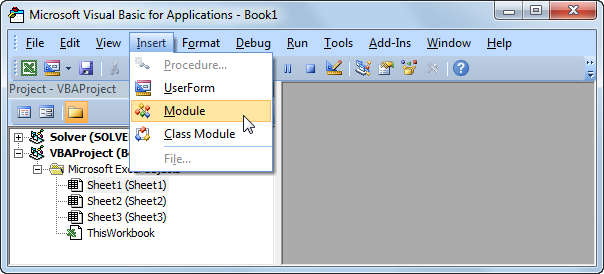
3. צור הליך (מאקרו) בשם ציאן.
End Sub
הערה: הליך הוא תת או פונקציה. למידע נוסף על פונקציות וקבוצות משנה כאן, אם תרצה.
4. המשנה משנה את צבע הרקע של גליון העבודה שלך לצ'יאן. כדי להשיג זאת, הוסף את שורת הקוד הבאה.
הערה: במקום ColorIndex מספר 28 (ציאן), ניתן להשתמש בכל מספר ColorIndex.
כדי להפעיל את ההליך, בצע את השלבים הבאים.
5. לחץ על פקודות מאקרו.

6. בחר ציאן ולחץ על הפעלה.

תוצאה:

הערה: קוד ממוקם לתוך מודול זמין לחוברת כולה. כלומר, אתה יכול לבחור גיליון 2 או גיליון 3 ולשנות את צבע הרקע של גיליונות אלה גם כן. הוספת מאקרו לתוכנית סרגל הכלים של Google ממחישה כיצד ליצור מאקרו זמין לכל חוברות העבודה שלך (קבצי Excel). זכור, קוד שמוקם על גיליון (מוקצה ללחצן פקודה) זמין רק עבור אותו גיליון מסוים.